Sådan konverteres SVG til PNG [detaljerede instruktioner]
Nogle brugere har problemer med at bruge SVG-billeder. I modsætning til almindelige billeder skyldes det, at nogle fotos kan bevæge sig opad eller falme til forskellige farver. SVG-billeder er også vektorbaserede og er ikke de bedste til billeder med fine detaljer, hvilket er dårlige nyheder for brugerne. Du kan vise flere farver og detaljer ved hjælp af pixelbaserede billeder som PNG. Hvis du vil ændre formatet på dit billede fra SVG til PNG, kan du stole på dette indlæg. Vi vil give dig de ultimative måder, du kan prøve at konvertere SVG til PNG format.
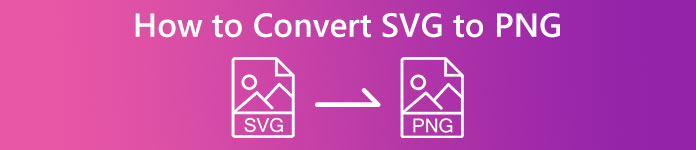
Del 1. Alle detaljer om SVG og PNG
| Filformat | SVG | PNG |
| Filnavnsudvidelse | .svg | .png |
| Udviklet af | World Wide Web Consortium | PNG udviklingsgruppe |
| Fulde navn | Skalerbar vektorgrafik | Bærbar netværksgrafik |
| Beskrivelse | Skalerbar vektorgrafik, SVG, er et standardformat uafhængigt af opløsning. Extensible Markup Language fungerer som dets fundament (XML). Vektorvisuals bruges, og der er nogle animationer til rådighed. Som navnet antyder, er skalerbarhed den største fordel ved at bruge en SVG-fil. SVG er også unik ved, at det ikke er et billedformat. Du kan åbne SVG-filer i næsten alle browsere, som Firefox, Google, Edge og mere. | En Portable Network Graphics PNG-fil er et af de populære formater i disse dage. Kompressionsmetoden er tabsfri. Derudover ses det ofte som en erstatning for GIF-billedformatet. Men det har stadig ikke opnået det acceptniveau, som GIF- eller PNG-formater har. Du kan også bruge PNG, når et billede har gennemskinnelige områder. At lave grafik, bygge et websted eller producere fotos kan alle nyde det. |
Del 2. Sådan konverteres SVG til PNG online
Konverter SVG til PNG ved hjælp af FVC Free Image Converter
Konvertering af SVG til PNG er let, når du bruger en passende billedkonverter. I så fald er den bedste måde at konvertere filer på at bruge FVC Free Image Converter. Denne billedkonverter online lader dig konvertere din SVG-fil til PNG med det samme. Udover SVG understøtter den forskellige inputformater som JPG, TIFF, ICO, BMP og mere. På denne måde kan du nemt uploade billeder i denne konverter. Derudover kan du gøre det, hvis du ønsker at konvertere flere filer på én gang. Det er fordi FVC Free Image Converter tilbyder en batchkonverteringsproces. Det hjælper dig med at konvertere mere og spare mere tid. Bortset fra det har den en hurtig konverteringshastighed, hvor du kan konvertere dine filer på blot et par sekunder. Desuden kan du få adgang til denne billedkonverter på alle browsere. Det inkluderer Google, Mozilla, Edge, Explorer og mere. Desuden er dine data sikre i dette værktøj. Efter at have gemt dine konverterede billeder, vil værktøjet slette dine data automatisk. Desuden er der ingen forstyrrende annoncer, der dukker op på din skærm. Så du vil ikke føle dig irriteret under konverteringsprocessen. Brug de enkle trin nedenfor til at konvertere SVG til PNG ved hjælp af FVC Free Image Converter.
Trin 1: Åbn din browser og besøg FVC Free Image Converter internet side. Vælg dit ønskede outputformat fra formatindstillingerne, som er PNG.
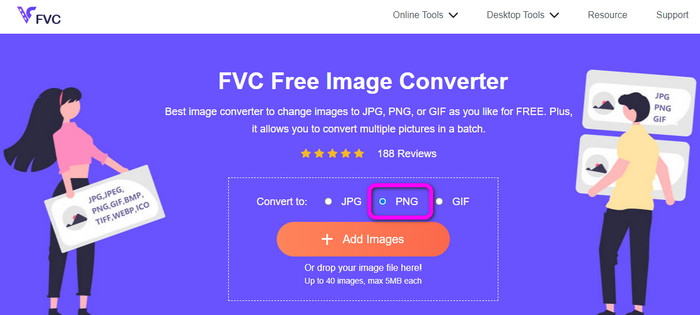
Trin 2: Klik på Tilføj filer knappen for at uploade den SVG-billedfil, du vil konvertere. Du kan også slippe din billedfil direkte i boksen. Bemærk, at du kan tilføje op til 40 billeder, hvis du vil konvertere flere billedfiler samtidigt. Mens du uploader billedet, vil det også konvertere dem automatisk.
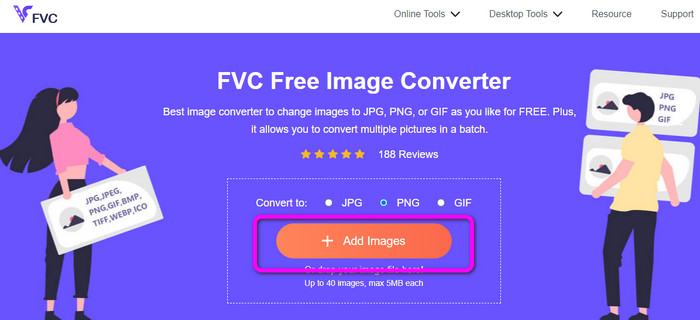
Trin 3: Efter konverteringsprocessen skal du gemme dit konverterede billede ved at klikke på Hent knap. Naviger derefter til din Download-mappe og åbn dit konverterede billede.

Konverter SVG til PNG ved hjælp af Aconvert
Bruger Aconvert er en anden metode til at konvertere SVG til PNG. Dette onlineværktøj har en enkel proces til at konvertere filer. Det har også en brugervenlig grænseflade, der gør det nemt at forstå. Så dygtige og ikke-professionelle brugere kan betjene denne konverter. Denne billedkonverter giver dig mulighed for at ændre din billedkvalitet. Du har også lov til at ændre størrelsen på billedet. Derudover tilbyder dette værktøj en batchkonverteringsproces. Så du kan konvertere flere billedformater på én gang. Desuden er Aconvert tilgængelig på alle online platforme. Det inkluderer Google, Edge, Explorer og mere. Aconvert har også flere funktioner at tilbyde. Du kan konvertere videoer, lyd, dokumenter, e-bøger og mere. Når du bruger dette onlineværktøj, kan du dog forvente, at konverteringsprocessen vil være for langsom. Det tager et par minutter, før du får det ønskede resultat. Du kan kun uploade op til 200 MB maksimal filstørrelse. Se metoderne nedenfor for at lære, hvordan du konverterer SVG til PNG ved hjælp af Aconvert.
Trin 1: Gå til din browser og besøg den officielle hjemmeside for Aconvert. Klik derefter på Vælg filer knappen for at tilføje den SVG-billedfil, du vil konvertere.
Trin 2: Naviger til Målformat mulighed. Når du har klikket på det, skal du vælge PNG-formatet. Du kan også gå til indstillingen Billedkvalitet og Tilpas billedstørrelse, hvis du vil foretage nogle ændringer på dit billede.
Trin 3: Klik på Konvertere knappen for at fortsætte med konverteringsprocessen. Efter konverteringsprocessen skal du klikke på Hent knappen for at gemme dit billede på din computer.
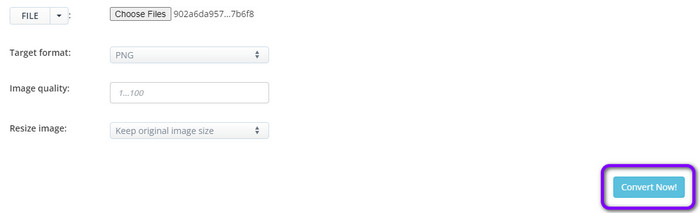
Konverter SVG til PNG ved hjælp af CloudConvert
Besøg Cloudconvert hvis du stadig leder efter en online-konverter i topklasse til at konvertere SVG til PNG. Denne online konverter er fremragende til at konvertere en bred vifte af filer. Det inkluderer MKV, FLV, AVI, WEBM og WMV. Derudover kan du konvertere mange filer uden at ofre videokvaliteten. Den gratis udgave af denne software har dog en daglig konverteringsgrænse på 25 filer. I dette tilfælde kræves et abonnement, hvis du ønsker at konvertere flere filer. Derudover, afhængigt af hastigheden på din internetforbindelse, kan konverteringsprocessen blive forsinket. Sidst men ikke mindst understøtter Cloudconvert kun otte output filtyper, hvilket er dårligt for forbrugerne. Brug metoderne nedenfor, hvis du er parat til at konvertere din video fra en SVG-fil til PNG-format.
Trin 1: Besøg CloudConvert hjemmeside i din browser. Klik derefter på Vælg fil knap. Når din computerfil vises på din skærm, skal du åbne det SVG-format, du vil konvertere.
Trin 2: Gå til Konvertere til mulighed for at se formatindstillingerne. Derefter skal du navigere til billedindstillingen og vælge PNG-filformatet.
Trin 3: For det sidste trin skal du klikke på Konvertere knap. Efter konverteringsprocessen skal du trykke på Hent knappen for at beholde dit konverterede billede på din computer.
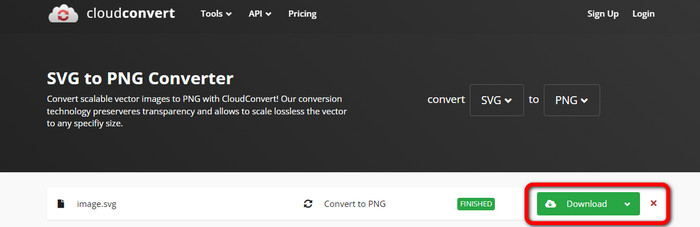
Del 3. Sådan konverteres SVG til PNG på Mac
Du har brug for en stærk billedkonverter med avancerede redigeringsfunktioner for at konvertere SVG til PNG bruger Mac. Din bedste mulighed er BatchPhoto Pro. BatchPhoto Pro opfylder generelt alle dine krav til at behandle dine billedfiler, inklusive almindelige fotografier, råbilleder og andre industristandard billedformater. Det er en batch-fotokonverter, editor, resizer og vandmærke. Dens billedkonverter kan håndtere mere end 170 forskellige slags fotos. Den har også en enkel grænseflade, der er ideel til alle brugere. Du kan endda få det endelige resultat af konvertering på kort tid. Men hvis du vil opleve alle dens funktioner, skal du få en abonnementsplan ved at købe den. Desuden er programmet kun tilgængeligt på Mac. Hvis du er en Windows-bruger, er det bedst at lede efter et andet program til at konvertere billedfiler.
Trin 1: Installere BatchPhoto Pro på din Mac. Du kan bruge den gratis version. Naviger derefter til Tilføj billede for at indsætte SVG-billedfilen.
Trin 2: Fortsæt derefter til Opsætning mulighed. Klik på Outputformat mulighed for at vælge PNG-format.
Trin 3: Til sidst skal du klikke på Behandle knappen for at starte konverteringsprocessen. Når du er klar, kan du se det konverterede billede fra outputmappen.
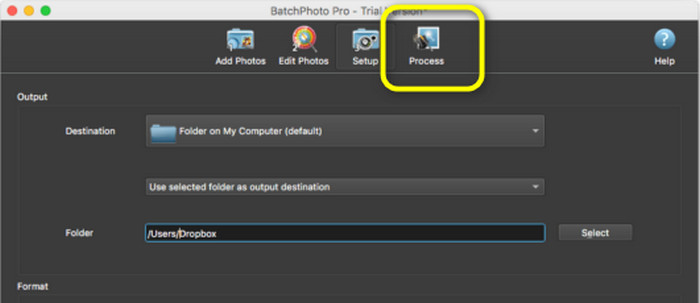
Del 4. Sådan konverteres SVG til PNG på Windows
I denne del vil vi lære dig en ordentlig offline måde at konvertere SVG til PNG. Du skal bruge Fosshub at konvertere dem. Dette er også et glimrende valg til bulk og individuelle billedformatjusteringer. Denne konverter giver også mulighed for batchkonvertering. Denne funktion giver dig mulighed for at konvertere mange filer på én gang. Desuden kan du downloade det gratis. Fosshub er dog svær at betjene, især for begyndere. Layouterne eller grænsefladen er forvirrende, hvilket er udfordrende at forstå. Desuden tager installationsprocessen for lang tid efter at have downloadet programmet. Derudover er denne offline-konverter kun god til at konvertere SVG til PNG. Det understøtter ikke andre billedfilformater. Det betyder, at hvis du planlægger at konvertere andre billedformater, er det umuligt for dig at betjene dette program.
Trin 1: Gå til Fosshub hjemmeside og download programmet. Fortsæt derefter til installationen og kør den på dit skrivebord.
Trin 2: Gå til den øverste grænseflade, og klik på Tilføj > Tilføj filer mulighed for næste trin. Når computermappen vises på skærmen, skal du klikke og åbne det SVG-billede, du vil konvertere.
Trin 3: For dit sidste trin skal du klikke på Start knappen i øverste højre hjørne af grænsefladen. Vent på konverteringsprocessen, indtil den er færdig. Efter et par sekunder kan du se det konverterede billede ved at klikke på Åben knappen i nederste højre hjørne af grænsefladen. Klik her for at lære, hvordan du konverterer SVG til JPG.
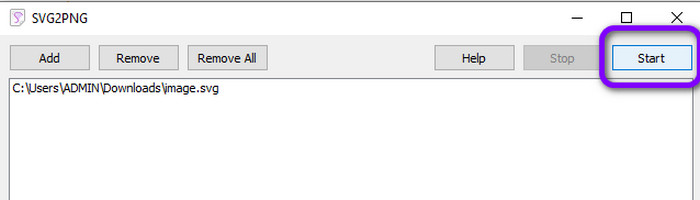
Del 5. Ofte stillede spørgsmål om konvertering af SVG til PNG
1. Hvad er forskellen mellem SVG, JPG og PNG?
SVG er et grafisk format, der bruger vektorer og gengiver billeder som numeriske værdier. PNG bruger binær kodning til at komprimere billeddata, hvorimod JPG er et raster- eller bitmap-billedformat. Det ideelle format til grafiske designfiler er SVG. Det er fordi alle nemt kan se de faktiske størrelser af hvert billedstykke.
2. Øger kvaliteten, når SVG-filen forstørres?
Nej. Det gode ved SVG-filformatet er, at du kan forstørre dem uden at påvirke deres kvalitet.
3. Er PNG eller SVG bedre?
Det afhænger af, hvordan du bruger filen. Hvis du vil oprette logoer, diagrammer eller grafer, skal du bruge SVG. Hvis du vil oprette lag af billeder, er PNG bedre.
Konklusion
SVG er det rigtige format til animerede billeder, linjer og logoer. Men hvis du vil vise og bruge komplekse billeder, er PNG bedre. Så hvis du vil konvertere SVG til PNG, brug FVC Free Image Converter. Denne online konverter lader dig nemt konvertere billedfiler.



 Video Converter Ultimate
Video Converter Ultimate Skærmoptager
Skærmoptager



